【WiFi之家网】天翼宽带路由器手机设置方法图文教程,详细信息请阅读下文!

在本文中,将给大家详细的介绍,电信天翼宽带安装路由器时,用手机设置上网的方法。
实际上,不管是什么宽带,安装路由器并用手机设置上网时,都建议按照下面的步骤来操作。
1、路由器线路连接
2、手机连接路由器信号
3、手机设置路由器上网
4、检查设置是否成功
温馨提示:
(1)、如果你家里有电脑,也可以用电脑来设置路由器上网的,具体设置步骤可以参考教程:
天翼宽带路由器怎么设置?(电脑)
(2)、如果你的路由器,之前已经设置过了,那么请先把它恢复出厂设置,然后再按照下面的方法重新设置。 如果不清楚如何把路由器恢复出厂设置,可以根据下面文章中的方法操作。
无线路由器怎么恢复出厂设置?
第一步、路由器线路连接
1、准备一根网线,网线一头插在天翼网关中的网口(LAN口),网线另一头插在路由器的WAN接口。
PS : 天翼网关,就是运营商放在你家的那个设备,通常又把它叫做:猫、光猫。
2、如果你家里有电脑,用网线把电脑连接到路由器中任意一个LAN接口,即1、2、3、4号接口中任意一个,都可以用来连接电脑。

天翼网关、路由器、电脑 之间正确线路连接示意图
第二步、手机连接路由器信号
目前几乎所有的家用无线路由器,在接通电源后,都会发射一个默认的无线信号(wifi信号)。 当用手机来设置的时候,手机需要先连接到路由器的默认wifi信号。
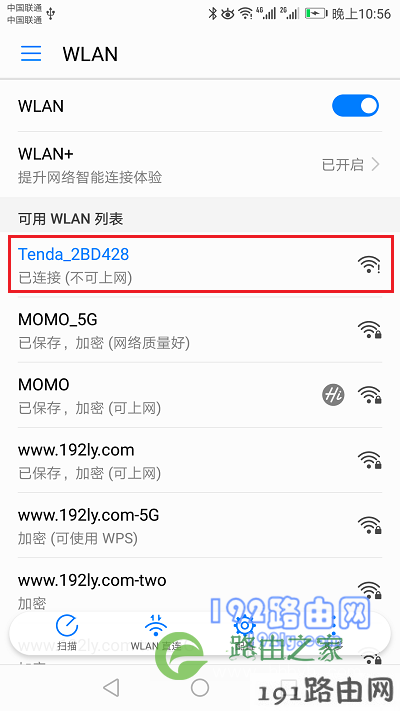
手机线连接路由器的默认无线信号
温馨提示:
(1)、部分路由器的默认wifi名称,可以在路由器机身的标贴中查看到。并且绝大多数牌子的路由器,默认的wifi信号是没有密码的,手机可以直接连接。
(2)、用手机设置路由器上网时,不需要手机可以上网的,新手、小白用户一定要注意这一点。如果你要深入研究这个问题的原理,请自己百度搜索:无线局域网 ,查看百度百科的介绍。
第三步、手机设置路由器上网
1、在路由器底部的标贴中,可以看到你这个路由器的 设置网址(登录地址)。如下图所示,【WiFi之家网】用来演示的这个路由器,它的登录地址是:tendawifi.com

查看路由器设置网址
2、然后在手机的浏览器中,输入上一步中查看到的设置网址,就可以打开路由器的设置页面了,然后根据页面中的提示进行操作即可。

在手机浏览器中,打开路由器的设置界面
温馨提示:
(1)、TP-Link、水星、迅捷 这3个牌子的路由器,第一次设置打开设置界面时,会提示用户先给路由器设置一个管理员密码。
(2)、如果在手机的浏览器中,输入设置网址后,打不开路由器的设置页面,那么请阅读下面的文章,查看这个问题的解决办法。
手机打不开路由器设置网址怎么办?
3、路由器会自动检测你家宽带的上网方式,等待1-2秒钟的时间,然后根据检测结果设置上网参数。
(1)、如果检测到连接方式为:宽带拨号 (PPPoE拨号) ——> 需要在页面中填写:宽带账号、宽带密码——>然后点击“下一步”,如下图所示。
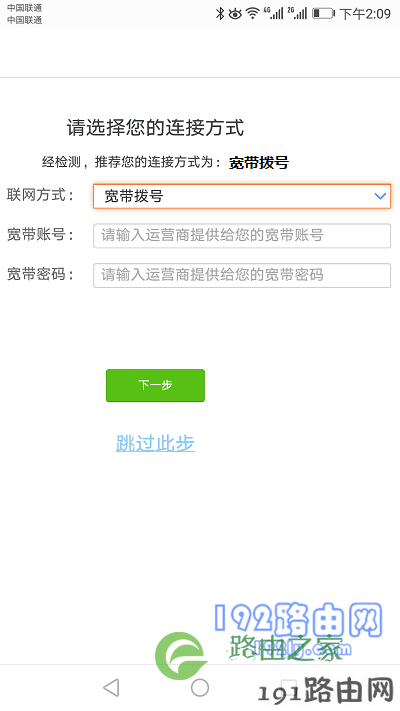
手机设置路由器的上网参数
温馨提示:
宽带帐号、宽带密码,是开通宽带业务的时候,运营商提供的。如果不知道是多少,可以拨打宽带的客服电话,联系人工客服进行查询。
(2)、如果检测到连接方式为:动态IP (DHCP)——>直接点击页面中的“下一步”就可以了,不需要设置任何的上网参数,如下图所示。
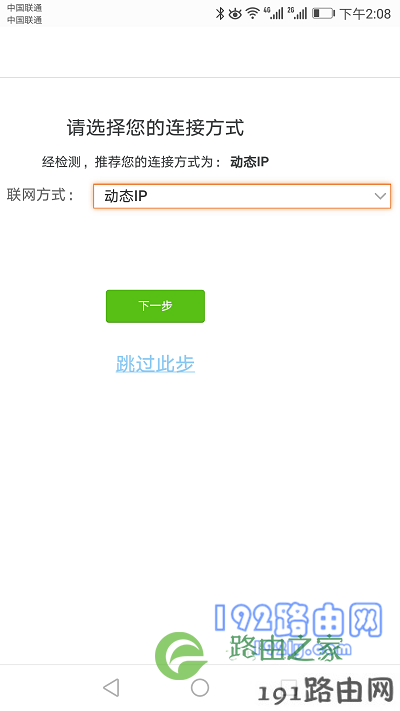
手机设置路由器的上网参数
PS:有些牌子的路由器,当检测到上网方式是:动态IP 的时候,会直接进入到设置wifi名称和密码的页面,不会让你手动来点击下一步。
(3)、如果检测到连接方式为:静态IP (固定IP)——>需要在页面中填写:IP地址、子网掩码、网关、首选DNS服务器、备用DNS服务器,如下图所示。
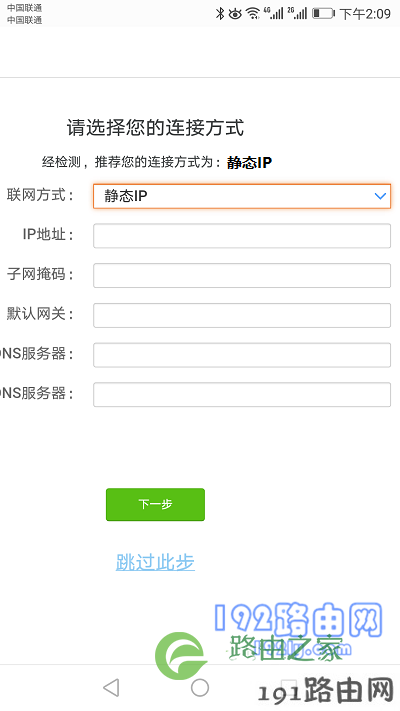
手机设置路由器的上网参数
4、接着,会进入到设置 无线名称、无线密码 的界面,无线名称、无线密码,可以自定义设置。
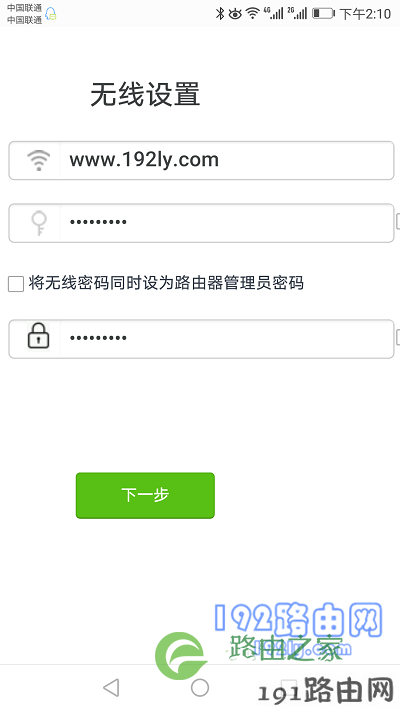
设置路由器的 无线名称、无线密码
温馨提示:
(1)、如果想避免你的wifi被蹭网,那么无线密码(wifi密码),最好用:大写字母+小写字母+数字+符号 的组合来设置,并且密码的长度要大于8位。
(2)、有些牌子的路由器,在设置好无线名称、无线密码后,还会出现设置管理密码的页面,大家根据页面的提示信息进行设置即可。
5、设置好路由器的无线名称、无线密码后,根据页面提示,结束对路由器的设置即可。
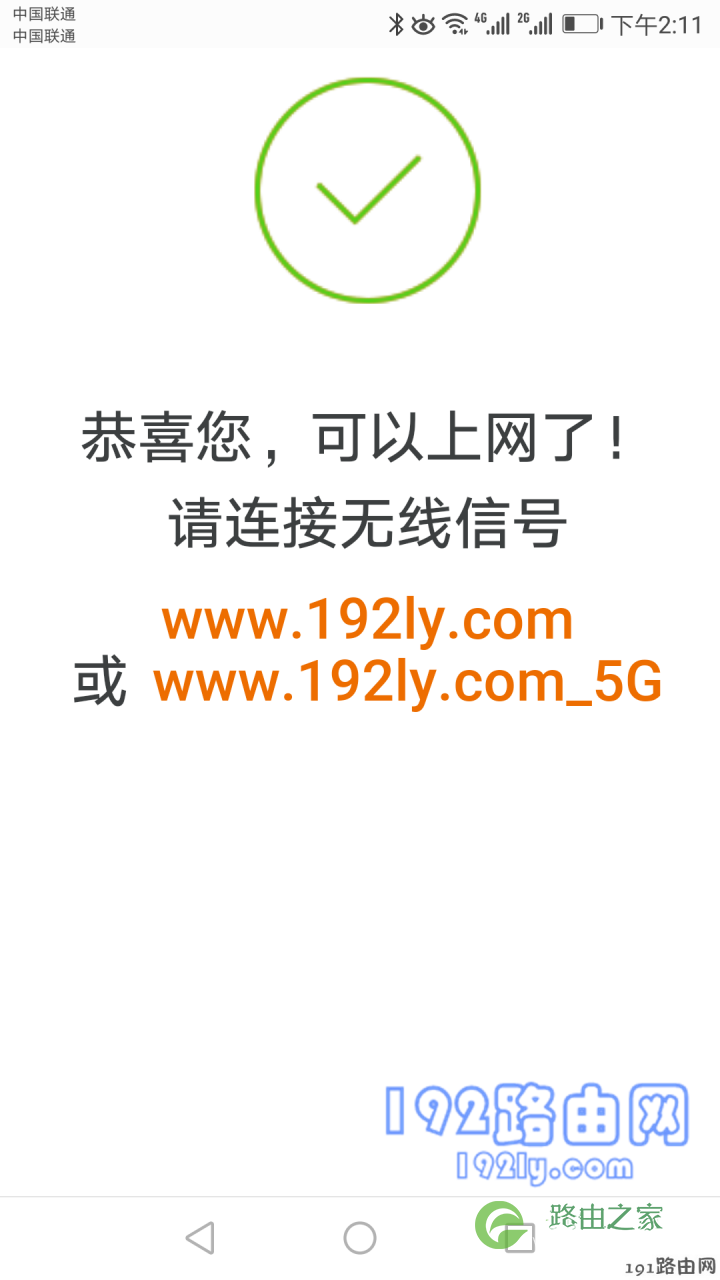
路由器设置完成
6、在前面的设置步骤中,已经修改了路由器的 无线名称、无线密码。所以,现在你的手机,需要连接路由器现在这个新的wifi信号,如下图所示。
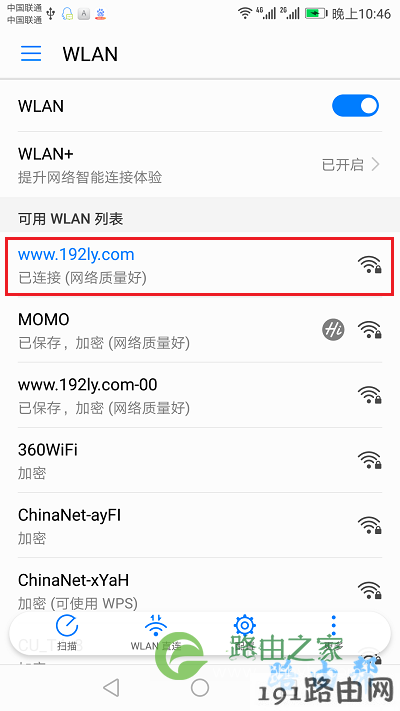
手机重新连接路由器的wifi信号
第四步、检查设置是否成功
检查路由器设置是否成功的方法有很多,但是最简单的一个方法应该是:手机重新连接路由器的wifi信号后,在手机中登录 QQ、微信、淘宝、新浪 等APP软件,如果可以登录,说明设置成功。
相反,如果手机不能登录APP软件,也不能浏览网页,说明路由器还不能上网。此时,请仔细检查相关设置步骤,确保你的操作与教程一致,或者阅读下面的文章,查看更详细的解决办法。
无线路由器连不上网怎么办?
原创文章,作者:路由器设置,如若转载,请注明出处:https://www.224m.com/22491.html

